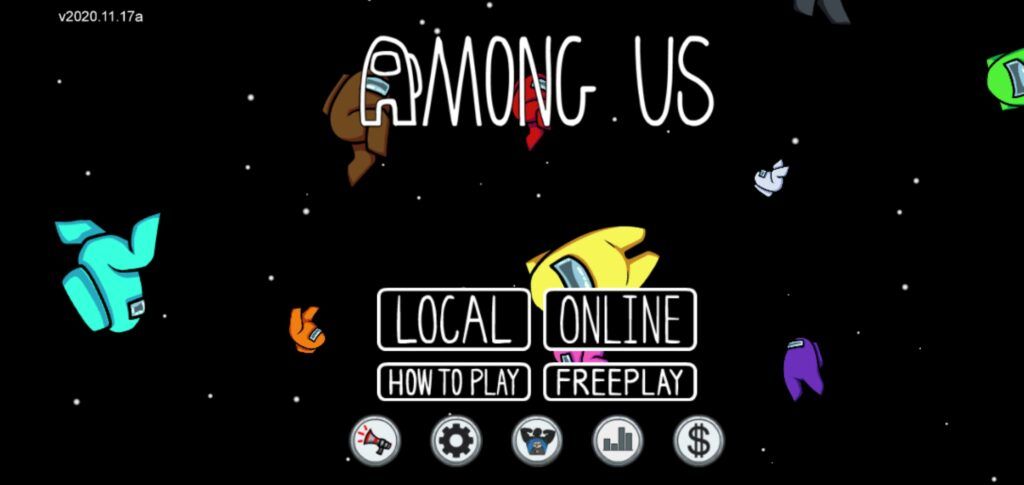Apple iPhone వినియోగదారులు 'చివరి పంక్తి ఇకపై అందుబాటులో లేదు' అనే దోష సందేశాన్ని చూడవచ్చు. ఈ వ్యాసం సమస్యను పరిష్కరించడానికి తొమ్మిది చిట్కాలను అందిస్తుంది.
నిర్దిష్ట కణాల కోసం ఎక్సెల్ లో గ్రిడ్లైన్లను ఎలా తొలగించాలి

చాలా మంది వ్యక్తుల మాదిరిగానే, మీ ఐఫోన్ మీ జీవితంలో ముఖ్యమైన పరికరాలలో ఒకటి. మీరు స్నేహితులు మరియు కుటుంబ సభ్యులతో సన్నిహితంగా ఉండటానికి, మీ పనిలో అగ్రగామిగా ఉండటానికి మరియు వార్తలు మరియు ప్రస్తుత ఈవెంట్లను ఎప్పటికప్పుడు తెలుసుకునేందుకు దీన్ని ఉపయోగిస్తారు. కానీ మీ ఫోన్ పనిచేయడం ప్రారంభించినప్పుడు మీరు ఏమి చేస్తారు?
మీరు ఎదుర్కొనే ఒక సాధారణ సమస్య ' చివరి పంక్తి ఇక అందుబాటులో లేదు ”మీ ఐఫోన్లో లోపం. మీరు ఫోన్ కాల్ చేయడానికి ప్రయత్నిస్తున్నప్పుడు ఈ ఎర్రర్ కనిపిస్తుంది మరియు ఇది చాలా నిరాశకు గురిచేస్తుంది.
ఇది ఎదుర్కోవటానికి సంక్లిష్టమైన సమస్య కావచ్చు, కానీ ఇది త్వరగా పరిష్కరించబడుతుంది. మీరు చేయవలసిందల్లా కొన్ని సాధారణ దశలను అనుసరించండి మరియు మీ ఫోన్ ఏ సమయంలోనైనా మళ్లీ కొత్తలా పని చేస్తుంది!
ఐఫోన్లో 'చివరి పంక్తి ఇకపై అందుబాటులో లేదు' లోపం ఏమిటి మరియు దానికి కారణం ఏమిటి
ఫోన్ కాల్ చేయడానికి ప్రయత్నిస్తున్నప్పుడు iPhone వినియోగదారులు అప్పుడప్పుడు 'చివరి పంక్తి అందుబాటులో లేదు' అనే ఎర్రర్ సందేశాన్ని చూడవచ్చు. ఐఫోన్ వినియోగదారులు VoLTE (వాయిస్ ఓవర్ LTE)కి మద్దతు ఇవ్వని క్యారియర్ని ఉపయోగించి ఫోన్ కాల్ చేయడానికి ప్రయత్నించినప్పుడు సాధారణంగా ఈ లోపం సంభవిస్తుంది.
ఇది జరిగినప్పుడు, iPhone స్వయంచాలకంగా 3G లేదా 2Gకి తిరిగి వస్తుంది, ఇది VoLTEకి మద్దతు ఇవ్వదు. ఫలితంగా, ఐఫోన్ ఫోన్ కాల్ చేయలేరు మరియు వినియోగదారు 'చివరి పంక్తి ఇకపై అందుబాటులో లేదు' లోపాన్ని చూస్తారు.
iPhone వినియోగదారులు తమ iPhone VoLTEకి మద్దతిచ్చే క్యారియర్కి కనెక్ట్ చేయబడిందని నిర్ధారించుకోవడం ద్వారా ఈ లోపాన్ని నివారించవచ్చు.
ఐఫోన్లో 'చివరి పంక్తి ఇకపై అందుబాటులో లేదు' లోపాన్ని ఎలా పరిష్కరించాలి
iPhone వినియోగదారులు అప్పుడప్పుడు 'చివరి పంక్తి ఇకపై అందుబాటులో లేదు' అని చెప్పే దోష సందేశాన్ని అనుభవించవచ్చు.
ఐఫోన్ సెల్యులార్ నెట్వర్క్కి కనెక్ట్ కానప్పుడు ఇది సాధారణంగా జరుగుతుంది. బలహీనమైన సెల్ సిగ్నల్, iPhone సెట్టింగ్లలో సమస్య లేదా iPhoneలోనే సమస్య వంటి కొన్ని సంభావ్య కారణాలు ఈ ఎర్రర్కు ఉన్నాయి.
కృతజ్ఞతగా, మీరు సమస్యను పరిష్కరించడానికి ప్రయత్నించే కొన్ని అంశాలు ఉన్నాయి.
విధానం 1. విమానం మోడ్ను ఆన్ మరియు ఆఫ్ టోగుల్ చేయండి
'చివరి పంక్తి ఇకపై అందుబాటులో లేదు' లోపం కోసం ఒక సంభావ్య పరిష్కారం విమానం మోడ్ను ఆన్ మరియు ఆఫ్ టోగుల్ చేయడం. ఇది కొన్నిసార్లు ఐఫోన్ మరియు సెల్యులార్ నెట్వర్క్ మధ్య కనెక్షన్ని రీసెట్ చేయవచ్చు, ఇది సమస్యను పరిష్కరించవచ్చు.
దీన్ని చేయడానికి, తెరవడానికి మీ iPhone స్క్రీన్ దిగువ నుండి పైకి స్వైప్ చేయండి నియంత్రణ కేంద్రం . అప్పుడు, నొక్కండి విమానం మోడ్ దాన్ని ఆన్ చేయడానికి చిహ్నం.
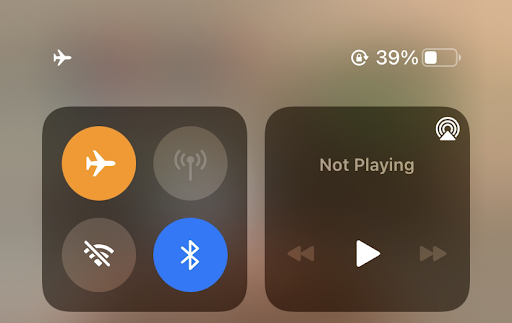
దయచేసి కొన్ని సెకన్లపాటు వేచి ఉండి, దాన్ని ఆఫ్ చేయడానికి ఎయిర్ప్లేన్ మోడ్ చిహ్నాన్ని మళ్లీ నొక్కండి. ఇది సెల్యులార్ డేటా, Wi-Fi మరియు బ్లూటూత్తో సహా మీ iPhone వైర్లెస్ ఫీచర్లను నిలిపివేస్తుంది.
విధానం 2. మీ iPhoneని పునఃప్రారంభించండి
ఎయిర్ప్లేన్ మోడ్ని టోగుల్ చేయడం వల్ల సమస్య పరిష్కారం కాకపోతే మీ iPhoneని రీస్టార్ట్ చేసి ప్రయత్నించండి. ఇది సెల్యులార్ నెట్వర్క్కు తిరిగి కనెక్ట్ అయ్యే అవకాశాన్ని పరికరానికి ఇస్తుంది మరియు లోపానికి కారణమయ్యే ఏవైనా సాఫ్ట్వేర్ లోపాలను పరిష్కరించవచ్చు.
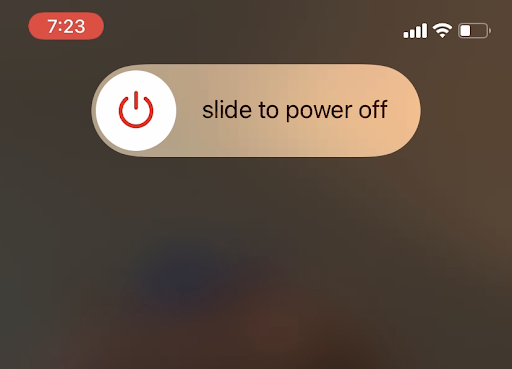
మీ iPhoneని పునఃప్రారంభించడానికి, నొక్కి పట్టుకోండి స్లీప్/వేక్ బటన్ వరకు మీ పరికరం వైపు పవర్ ఆఫ్ చేయడానికి స్లయిడ్ చేయండి స్లయిడర్ కనిపిస్తుంది. ఆపై, మీ ఐఫోన్ను ఆఫ్ చేయడానికి స్లయిడర్ను కుడివైపుకి స్లైడ్ చేయండి.
మీ ఐఫోన్ ఆఫ్ చేయబడిన తర్వాత, నొక్కి పట్టుకోండి స్లీప్/వేక్ బటన్ మీరు Apple లోగోను చూసే వరకు మళ్లీ. ఇది మీ ఐఫోన్ను ఆన్ చేస్తుంది మరియు 'చివరి పంక్తి ఇకపై అందుబాటులో లేదు' లోపాన్ని పరిష్కరిస్తుంది.
విధానం 3. మీ ఇటీవలి కాల్ లాగ్ను క్లియర్ చేయండి
మీరు ఇప్పటికీ 'చివరి పంక్తి ఇకపై అందుబాటులో లేదు' ఎర్రర్ను చూసినట్లయితే, మీ ఇటీవలి కాల్ లాగ్ను క్లియర్ చేయడానికి ప్రయత్నించండి. ఇది కొన్నిసార్లు ఐఫోన్ మరియు సెల్యులార్ నెట్వర్క్ మధ్య కనెక్షన్ని రీసెట్ చేయడం ద్వారా సమస్యను పరిష్కరించవచ్చు.
ఫైల్లు మరియు ఫోల్డర్లను గుర్తించడానికి ఉపయోగించే విండోస్ అనువర్తనం
మీ ఇటీవలి కాల్ లాగ్ను క్లియర్ చేయడానికి:
- తెరవండి ఫోన్ అనువర్తనం.
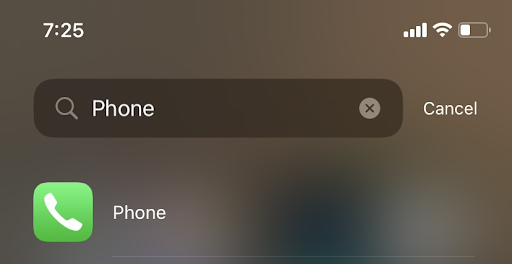
- పై నొక్కండి ఇటీవలి స్క్రీన్ దిగువన ట్యాబ్. అప్పుడు, పై నొక్కండి సవరించు స్క్రీన్ కుడి ఎగువ మూలలో బటన్.
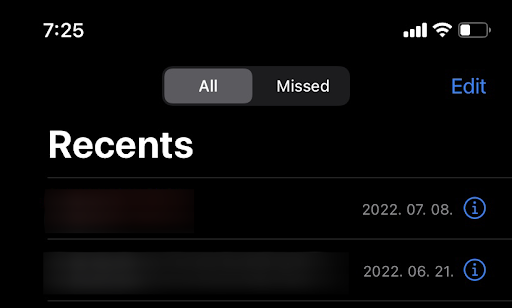
- నొక్కండి క్లియర్ ఎగువ-ఎడమ మూలలో నుండి.
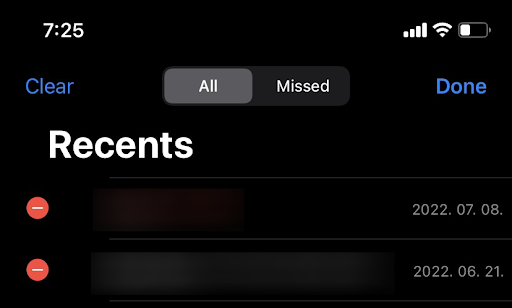
ఇది మీ iPhone నుండి మీ ఇటీవలి కాల్లన్నింటినీ తీసివేస్తుంది. ఇది సమస్యను పరిష్కరిస్తే, మీరు వాటిని మీ పరిచయాల యాప్కి మాన్యువల్గా జోడించడం ద్వారా వాటిని తిరిగి జోడించవచ్చు.
విధానం 4. వేరే SIM కార్డ్కి మారండి
మీరు ఇప్పటికీ 'చివరి పంక్తి ఇకపై అందుబాటులో లేదు' ఎర్రర్ను చూసినట్లయితే, వేరే SIM కార్డ్ని ఉపయోగించి ప్రయత్నించండి. సమస్య మీ iPhone లేదా మీ క్యారియర్లో ఉందో లేదో తెలుసుకోవడానికి ఇది మీకు సహాయం చేస్తుంది.
దీన్ని చేయడానికి, మీ iPhone నుండి SIM కార్డ్ని తీసివేసి, దాన్ని మరొక ఫోన్లోకి చొప్పించండి. ఆపై, ఆ ఫోన్ నుండి ఫోన్ కాల్ చేయడానికి ప్రయత్నించండి. కాల్ ఎటువంటి సమస్యలు లేకుండా జరిగితే, సమస్య మీ ఐఫోన్లో ఉండవచ్చు మరియు మీ క్యారియర్తో కాదు.
తర్వాత, వీలైతే, సమస్యను మరింత పరీక్షించడానికి మీరు మీ ఫోన్లో వేరే SIM కార్డ్ని చొప్పించడానికి ప్రయత్నించవచ్చు. వేరే SIM కార్డ్ నుండి కాల్ జరిగితే మీ అసలుది తప్పు కావచ్చు. కాబట్టి, మీకు ఇంకా సమస్య ఉంటే, తదుపరి సహాయం కోసం మీ క్యారియర్ను సంప్రదించండి.
విధానం 5. మీ క్యారియర్ సెట్టింగ్లను అప్డేట్ చేయండి
మీరు ఇప్పటికీ 'చివరి పంక్తి ఇకపై అందుబాటులో లేదు' ఎర్రర్ను చూసినట్లయితే, మీ క్యారియర్ సెట్టింగ్లను నవీకరించడానికి ప్రయత్నించండి. ఇది కొన్నిసార్లు ఐఫోన్ మరియు సెల్యులార్ నెట్వర్క్ మధ్య కనెక్షన్ని రీసెట్ చేయడం ద్వారా సమస్యను పరిష్కరించవచ్చు.
మీ క్యారియర్ సెట్టింగ్లను అప్డేట్ చేయడానికి:
- తెరవండి సెట్టింగ్లు యాప్ మరియు నొక్కండి జనరల్ .
- అప్పుడు, నొక్కండి గురించి . అప్డేట్ అందుబాటులో ఉంటే క్యారియర్ సెట్టింగ్ల అప్డేట్ అని చెప్పే పాప్అప్ మీకు కనిపిస్తుంది .
- నొక్కండి నవీకరించు నవీకరణను ఇన్స్టాల్ చేయడానికి.
అప్డేట్ ఇన్స్టాల్ చేయబడిన తర్వాత, మీ iPhoneని పునఃప్రారంభించి, మళ్లీ ఫోన్ కాల్ చేయడానికి ప్రయత్నించండి. ఇది సమస్యను పరిష్కరిస్తుందని ఆశిస్తున్నాము.
విధానం 6. Wi-Fi కాలింగ్ని నిలిపివేయండి
మీరు ఇప్పటికీ 'చివరి పంక్తి అందుబాటులో లేదు' ఎర్రర్ను చూసినట్లయితే, Wi-Fi కాలింగ్ని నిలిపివేయడానికి ప్రయత్నించండి. ఇది కొన్నిసార్లు ఐఫోన్ మరియు సెల్యులార్ నెట్వర్క్ మధ్య కనెక్షన్ని రీసెట్ చేయడం ద్వారా సమస్యను పరిష్కరించవచ్చు.
Wi-Fi కాలింగ్ని నిలిపివేయడానికి:
- తెరవండి సెట్టింగ్లు యాప్ మరియు నొక్కండి ఫోన్ .
- అప్పుడు, నొక్కండి Wi-Fi కాలింగ్ మరియు స్విచ్ని టోగుల్ చేయండి ఆఫ్ స్థానం.
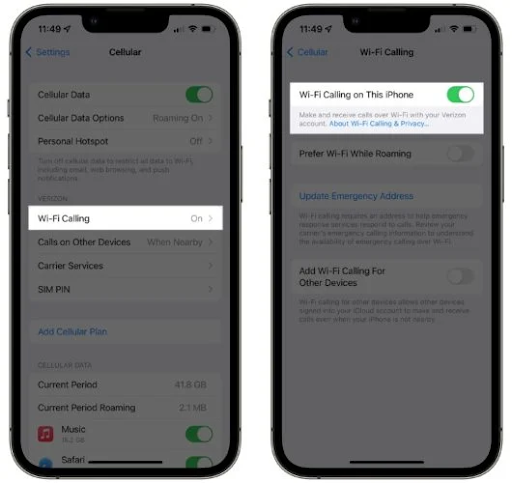
మీరు Wi-Fi కాలింగ్ని నిలిపివేసిన తర్వాత, మీ iPhoneని పునఃప్రారంభించి, మళ్లీ ఫోన్ కాల్ చేయడానికి ప్రయత్నించండి. ఇది సమస్యను పరిష్కరిస్తుందని ఆశిస్తున్నాము.
విధానం 7. స్వయంచాలక నెట్వర్క్ ఎంపికను నిలిపివేయండి
మీరు ఇప్పటికీ 'చివరి పంక్తి ఇకపై అందుబాటులో లేదు' ఎర్రర్ను చూసినట్లయితే, ఆటోమేటిక్ నెట్వర్క్ ఎంపికను నిలిపివేయడానికి ప్రయత్నించండి. ఇది కొన్నిసార్లు ఐఫోన్ మరియు సెల్యులార్ నెట్వర్క్ మధ్య కనెక్షన్ని రీసెట్ చేయడం ద్వారా సమస్యను పరిష్కరించవచ్చు.
ఆటోమేటిక్ నెట్వర్క్ ఎంపికను నిలిపివేయడానికి:
- సెట్టింగ్ల యాప్ను తెరిచి, నొక్కండి సెల్యులార్ .
- అప్పుడు, నొక్కండి సెల్యులార్ డేటా ఎంపికలు మరియు టోగుల్ చేయండి స్వయంచాలక నెట్వర్క్ ఎంపిక ఆఫ్.
మీరు ఆటోమేటిక్ నెట్వర్క్ ఎంపికను నిలిపివేసిన తర్వాత, మీ iPhoneని పునఃప్రారంభించి, మళ్లీ ఫోన్ కాల్ చేయడానికి ప్రయత్నించండి. ఇది సమస్యను పరిష్కరిస్తుందని ఆశిస్తున్నాము.
విధానం 8. మీ నెట్వర్క్ సెట్టింగ్లను రీసెట్ చేయండి
మీరు ఇప్పటికీ 'చివరి పంక్తి ఇకపై అందుబాటులో లేదు' ఎర్రర్ను చూసినట్లయితే, మీ నెట్వర్క్ సెట్టింగ్లను రీసెట్ చేయడానికి ప్రయత్నించండి. ఇది కొన్నిసార్లు ఐఫోన్ మరియు సెల్యులార్ నెట్వర్క్ మధ్య కనెక్షన్ని రీసెట్ చేయడం ద్వారా సమస్యను పరిష్కరించవచ్చు.
మీ నెట్వర్క్ సెట్టింగ్లను రీసెట్ చేయడానికి:
- మీ iPhoneలో సెట్టింగ్ల యాప్ను తెరిచి, దానిపై నొక్కండి జనరల్ .
- అప్పుడు, నొక్కండి రీసెట్ చేయండి మరియు ఎంచుకోండి నెట్వర్క్ సెట్టింగ్లను రీసెట్ చేయండి .
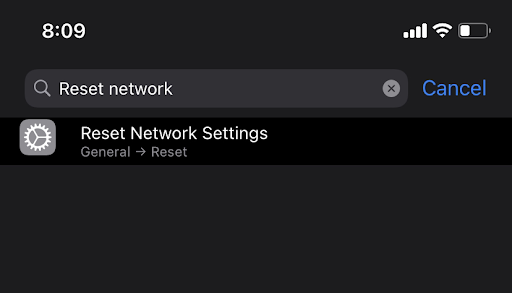
విండోస్ 10 ఆడియో సమకాలీకరించబడలేదు
ప్రాంప్ట్ చేసినప్పుడు మీ పాస్కోడ్ని నమోదు చేయండి, ఆపై మీరు మీ నెట్వర్క్ సెట్టింగ్లను రీసెట్ చేయాలనుకుంటున్నారని నిర్ధారించండి. మీ నెట్వర్క్ సెట్టింగ్లు రీసెట్ చేయబడిన తర్వాత, మీ iPhoneని పునఃప్రారంభించి, మళ్లీ ఫోన్ కాల్ చేయడానికి ప్రయత్నించండి. ఇది సమస్యను పరిష్కరిస్తుందని ఆశిస్తున్నాము.
PC లో ప్రకాశాన్ని ఎలా మార్చాలి
విధానం 9. మీ ఐఫోన్ను iOS యొక్క తాజా వెర్షన్కు నవీకరించండి
మీరు ఇప్పటికీ 'చివరి పంక్తి అందుబాటులో లేదు' ఎర్రర్ను చూస్తున్నట్లయితే, మీ iPhoneని iOS తాజా వెర్షన్కి అప్డేట్ చేయడానికి ప్రయత్నించండి. ఇది కొన్నిసార్లు ఐఫోన్ మరియు సెల్యులార్ నెట్వర్క్ మధ్య కనెక్షన్ని రీసెట్ చేయడం ద్వారా సమస్యను పరిష్కరించవచ్చు.
మీ iPhoneని అప్డేట్ చేయడానికి, సెట్టింగ్ల యాప్ని తెరిచి, దానిపై నొక్కండి జనరల్ . అప్పుడు, నొక్కండి సాఫ్ట్వేర్ నవీకరణ .
నవీకరణ అందుబాటులో ఉంటే, నొక్కండి డౌన్లోడ్ చేసి ఇన్స్టాల్ చేయండి దానిని ఇన్స్టాల్ చేయడానికి. అప్డేట్ ఇన్స్టాల్ చేయబడిన తర్వాత, మీ iPhoneని పునఃప్రారంభించి, మళ్లీ ఫోన్ కాల్ చేయడానికి ప్రయత్నించండి. ఇది సమస్యను పరిష్కరిస్తుందని ఆశిస్తున్నాము.
సాధారణ iPhone సమస్యలను పరిష్కరించడానికి అదనపు చిట్కాలు మరియు ఉపాయాలు
ఐఫోన్ వినియోగదారులకు వారి పరికరాలు ఎలా తప్పుగా మారతాయో బాగా తెలుసు. పగిలిన స్క్రీన్ అయినా, బ్యాటరీ లోపభూయిష్టమైనా లేదా నెమ్మదైన ఇంటర్నెట్ కనెక్షన్ అయినా, ఎల్లప్పుడూ ఏదో ఒక దాన్ని పరిష్కరించాల్సిన అవసరం ఉన్నట్లు అనిపిస్తుంది.
అదృష్టవశాత్తూ, కొన్ని సాధారణ చిట్కాలు మరియు ఉపాయాలు iPhone వినియోగదారులు త్వరగా మరియు సులభంగా సాధారణ సమస్యలను పరిష్కరించడంలో సహాయపడతాయి.
- మీ ఐఫోన్ తరచుగా క్రాష్ అవుతున్నట్లయితే పరికరాన్ని పునఃప్రారంభించడం తరచుగా సమస్యను పరిష్కరించగలదు.
- బ్యాటరీ చాలా త్వరగా అయిపోతే, బ్యాక్గ్రౌండ్ యాప్ రిఫ్రెష్ని డిజేబుల్ చేయడం వల్ల బ్యాటరీ లైఫ్ని ఆదా చేయడంలో సహాయపడుతుంది.
- ఐఫోన్ నెమ్మదిగా నడుస్తుంటే, కాష్ని క్లియర్ చేయడం వల్ల పనులు వేగవంతం అవుతాయి.
ఈ చిట్కాలు మరియు ఉపాయాలు ప్రతి iPhone సమస్యను పరిష్కరించలేనప్పటికీ, అవి సాధారణ సమస్యలను త్వరగా మరియు సులభంగా పరిష్కరించడంలో సహాయపడతాయి.
ముగింపు
ఈ బ్లాగ్ పోస్ట్ ఐఫోన్ ఎర్రర్ సందేశాన్ని చర్చించింది 'చివరి పంక్తి ఇకపై అందుబాటులో లేదు.' ఈ లోపానికి కారణమేమిటో మరియు దాన్ని ఎలా పరిష్కరించాలో మేము చూశాము. చివరగా, మేము సాధారణ iPhone సమస్యలను పరిష్కరించడానికి కొన్ని చిట్కాలు మరియు ఉపాయాలను పంచుకున్నాము.
ఈ పోస్ట్ మీకు ఉపయోగకరంగా ఉందని మేము ఆశిస్తున్నాము. చదివినందుకు ధన్యవాదములు!
మరొక్క విషయం
మీరు మరిన్ని చిట్కాల కోసం చూస్తున్నారా? లో మా ఇతర గైడ్లను చూడండి సాఫ్ట్వేర్ కీప్ బ్లాగ్ మరియు మా సహాయ కేంద్రం ! మీరు వివిధ సమస్యలను ఎలా పరిష్కరించాలి మరియు మీ సాంకేతిక సమస్యలకు పరిష్కారాలను ఎలా కనుగొనాలి అనే దాని గురించి సమాచారాన్ని సమృద్ధిగా కనుగొంటారు.
మా వార్తాలేఖ కోసం సైన్ అప్ చేయండి మరియు మా బ్లాగ్ పోస్ట్లు, ప్రమోషన్లు మరియు డిస్కౌంట్ కోడ్లకు ముందస్తు ప్రాప్యతను పొందండి. అదనంగా, మా తాజా గైడ్లు, డీల్లు మరియు ఇతర ఉత్తేజకరమైన అప్డేట్ల గురించి మీరు మొదట తెలుసుకుంటారు!
సిఫార్సు చేసిన కథనాలు
» పరిష్కరించబడింది: నా ఎయిర్పాడ్లు నా ఐఫోన్కి కనెక్ట్ కావు
» ఐఫోన్ డిసేబుల్ చెయ్యబడిందని ఎలా పరిష్కరించాలి. iTunesకి కనెక్ట్ చేయండి.
» ఫైండ్ మై ఐఫోన్ ఫీచర్ను ఎలా ఆఫ్ చేయాలి
సంకోచించకండి చేరుకునేందుకు మేము కవర్ చేయాలనుకుంటున్న ప్రశ్నలు లేదా అభ్యర్థనలతో.